Hallo Pebisnis...
Pada kesempatan kali ini kami akan membahas mengenai Cara Mengatasi Kesalahan Tanggal dan Waktu Buka Kasir Beeaccounting. Apakah Anda pernah menjumpai ketika buka kasir untuk penjualan kasir Beeaccounting, tanggal dan waktu berbeda dengan tanggal komputer? Jika ya maka bisa ikuti panduan berikut ini.
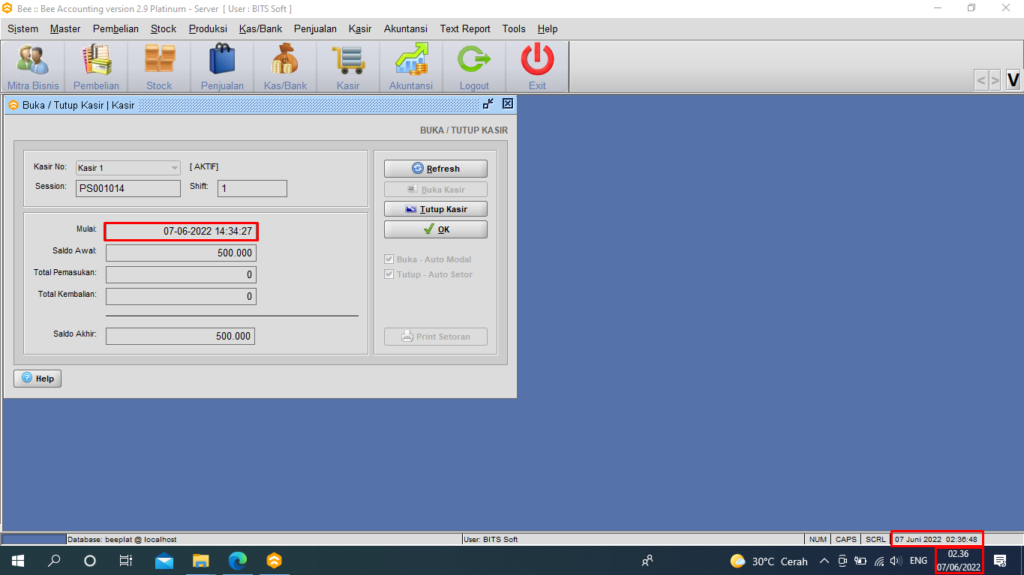
Gb 1. Beda Tanggal dan Waktu Buka Kasir
Berikut ini langkah-langkah untuk mengatasi permasalahan seperti gambar diatas :
- Klik kanan pada Tanggal dan Waktu pada windows > Lalu pilih Adjust Date/Time
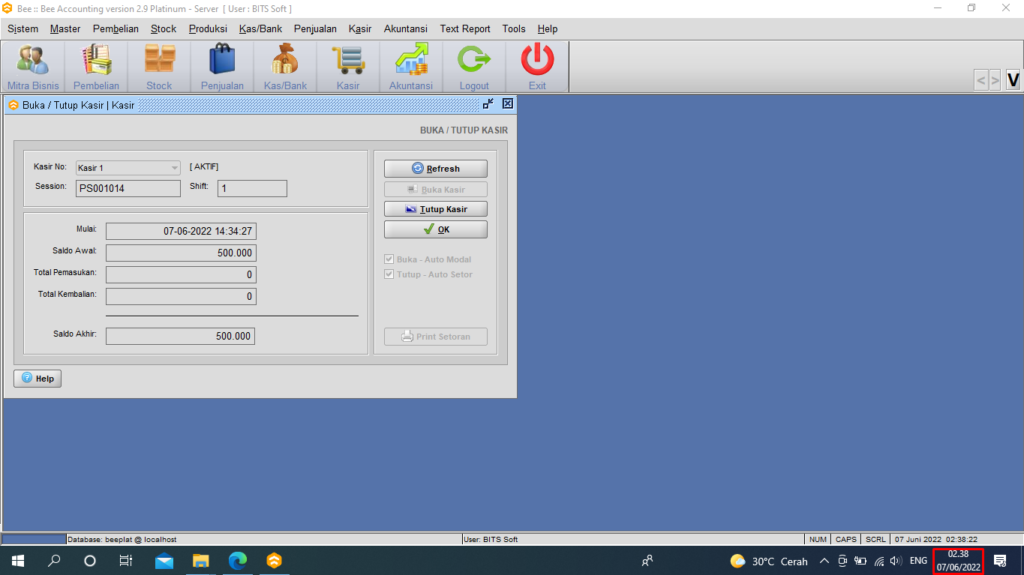
Gb 2. Klik Kanan pada Waktu dan Tanggal Windows
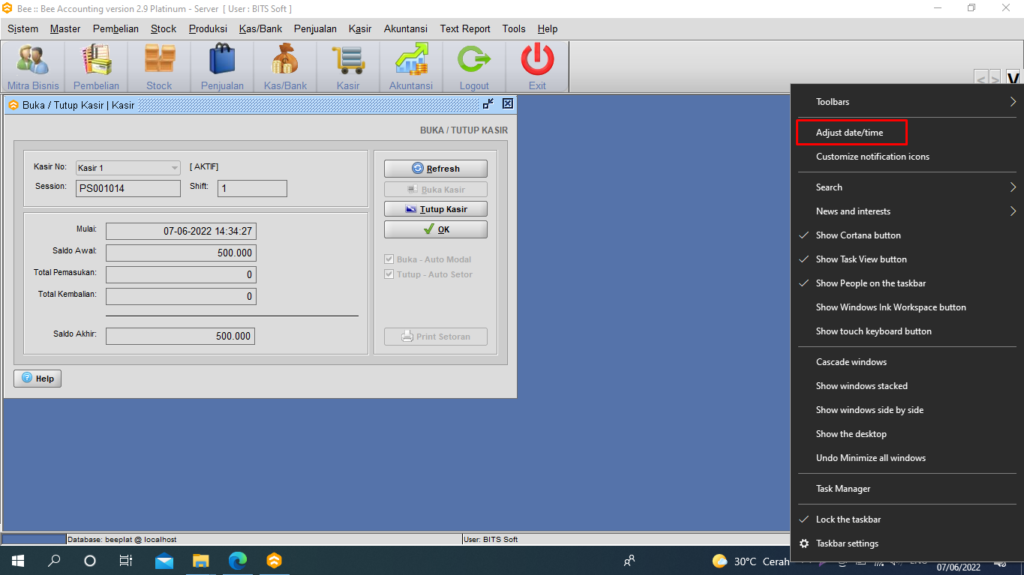
Gb 3. Pilih Adjust Date/Time
- Maka akan diarahkan ke pengaturan date/time Windows, disini terdapat kesalahan time zone. Ubah time zone "(UTC+07:00) Bangkok, Hanoi, Jakarta"

Gb 4. Salah Time Zone
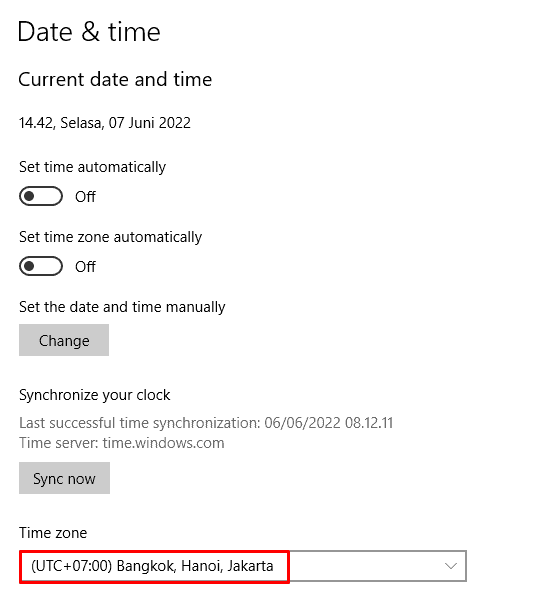
Gb 5. Ubah Menjadi Bangkok, Hanoi, Jakarta
- Jika sudah diganti time zonenya, maka langkah selanjutnya ubah "set time automatically" menjadi On dan "set time zone automatically" menjadi On
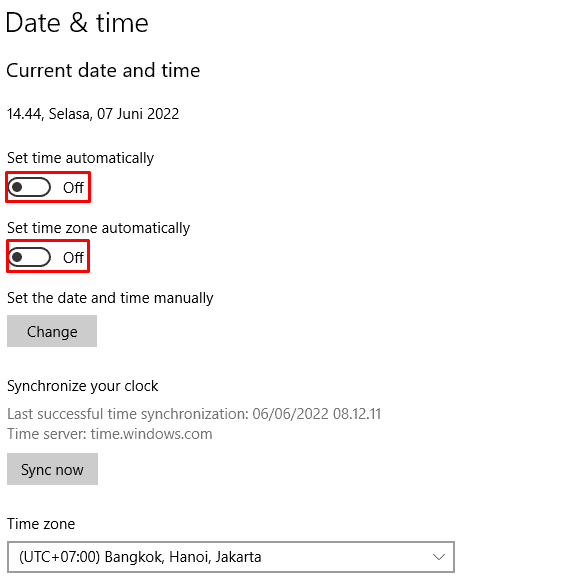
Gb 6. Ubah Menjadi On
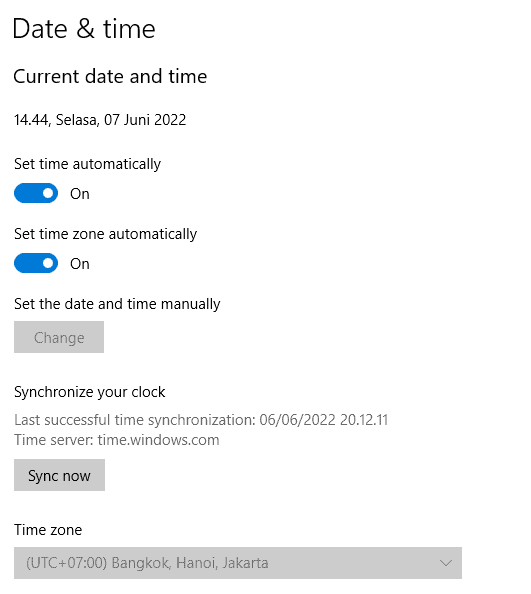
Gb 7. Hasil Setelah Diubah Menjadi On
- Apabila sudah disetting mengikuti panduan diatas maka bisa dilihat kembali waktu yang ada di Beeaccounting akan sama dengan waktu yang ada di komputer Anda
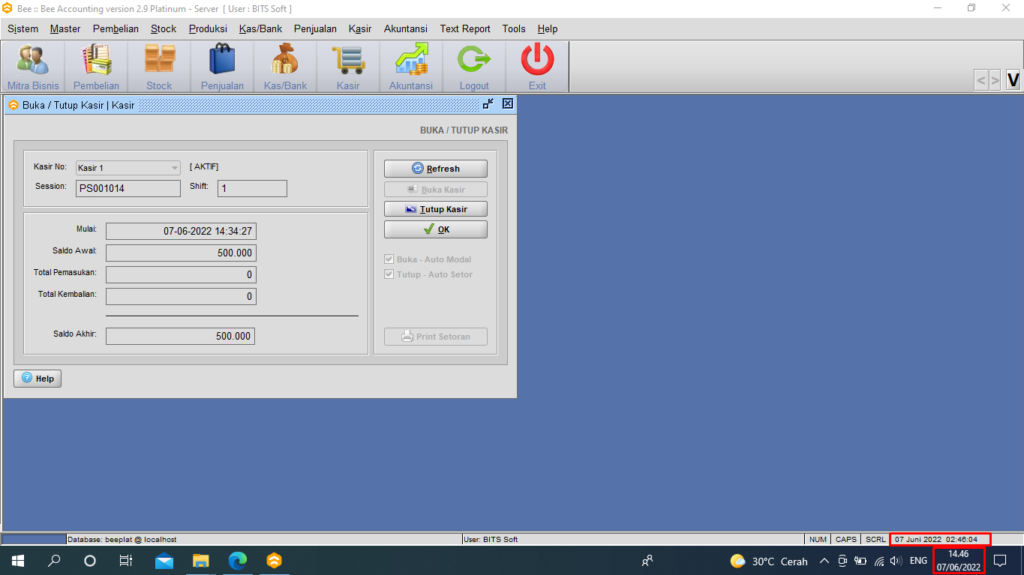
Gb 8. Waktu Sudah Sesuai
Catatan : Apabila pada saat ikuti panduan masih terkendala, dapat hubungi kami dilink berikut ini bee.id/kontak


